Як дізнатися індекс продуктивності Windows 8.1

- 3584
- 630
- Ira Moore
Індекс досвіду Windows (WEI, Windows Experience) У попередній версії Windows показав, як "швидкий" ваш процесор, відеокарта, жорсткий диск, пам'ять - це точки в комп'ютерних властивостях. Однак у Windows 8.1 Це не буде працювати, щоб розпізнати це таким чином, хоча це все ще обчислюється системою, вам просто потрібно знати, де її побачити.
У цій статті є два способи визначення індексу продуктивності Windows 8.1 - Використання індексу безкоштовного виграшу, а також без програм, просто переглядаючи системні файли Win 8.1, де цей індекс записується. См. Також: Як дізнатися індекс продуктивності Windows 10.
Переглянути індекс продуктивності за допомогою безкоштовної програми
Для того, щоб переглянути індекс продуктивності у звичайній формі, ви можете завантажити безкоштовну програму індексу досвіду Chrispc Win, яка просто служить для цих цілей у Windows 8.1.

Досить встановити та запустити програму (я її перевірив, вона нічого не робить сторонній), і ви побачите звичайні моменти для процесора, пам'яті, відеокарт, графіки для ігор та жорсткого диска (Зазначаю, що в Windows 8.1 максимальний бал 9.9, не 7.9 як c Windows 7).
Ви можете завантажити програму з офіційного веб-сайту: http: // win-experience-index.Кріс-ПК.Com/
Як дізнатися індекс продуктивності з системних файлів Windows 8.1
Ще один спосіб дізнатися ту саму інформацію - це самостійно переглянути необхідні файли Windows 8.1. Для цього:
- Перейдіть до папки \ Windows \ продуктивність \ winsat \ datastore І відкрити файл Формальний.Оцінка (початкова).Winsat
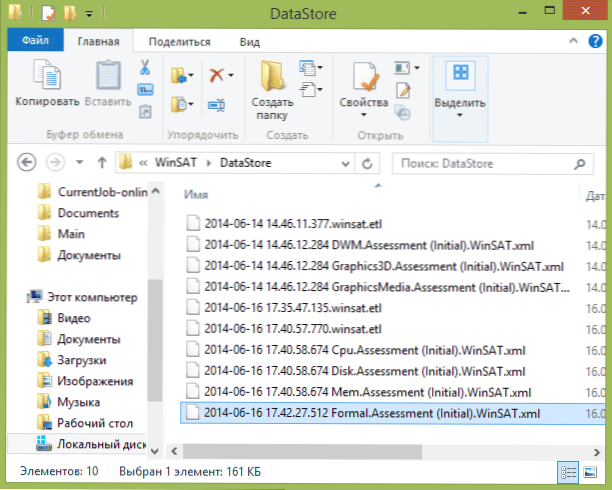
- Знайдіть розділ у файлі Winspr, Саме він містить дані про продуктивність системи.
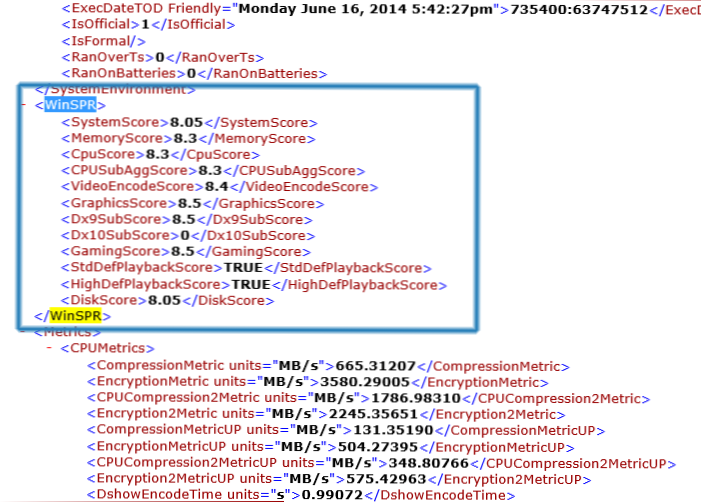
Може виявитися, що цей файл не знаходиться у вказаній папці, це означає, що тестова система ще не була виконана. Ви можете розпочати визначення індексу продуктивності самостійно, після чого цей файл з’явиться з необхідною інформацією.
Для цього:
- Запустіть командний рядок від імені адміністратора
- Введіть команду Winsat формальний І натисніть кнопку Enter. Після цього вам потрібно буде почекати до кінця тестування компонентів комп'ютера.

Це все, тепер ви знаєте, наскільки швидко ваш комп’ютер, і ви можете похвалитися своїми друзями.
- « Ми дізнаємось про термін служби SSD у програмі SSDready
- Перевірка жорсткого диска за допомогою програми HDDSCAN »

